罗技k855蓝牙键盘怎么连接电脑 Logitech键盘如何开启
更新时间:2023-12-06 09:39:45作者:xiaoliu
罗技K855蓝牙键盘是一款功能强大的无线键盘,它能够为我们的电脑输入提供便利,对于一些初次使用这款键盘的人来说,可能会对如何连接电脑和如何开启键盘感到困惑。不用担心今天我将为大家介绍一下罗技K855蓝牙键盘的连接和开启方法,希望能够帮助到大家。接下来让我们一起来了解一下吧!
方法如下:
1.第一,键盘上的F1、F2、F3这三个键都可以开启键盘的蓝牙。这里按下键盘的
F1键打开键盘的蓝牙。
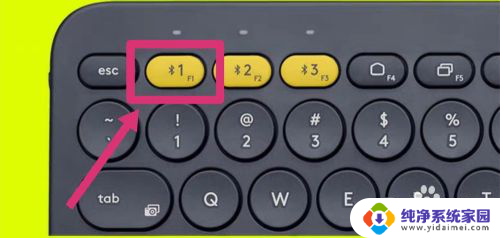
2.第二,点击电脑左下角的【开始】-【设备与打印机】。
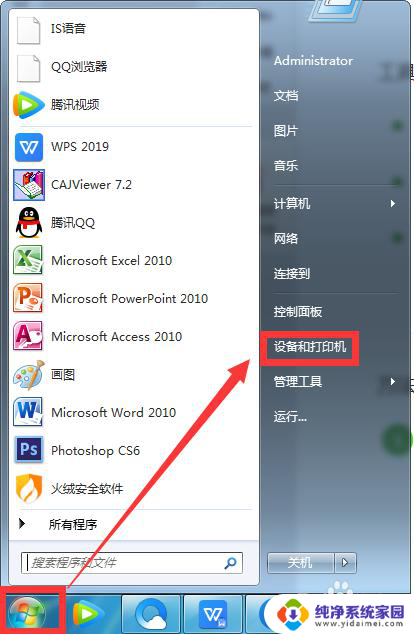
3.第三,点击【添加设备】。
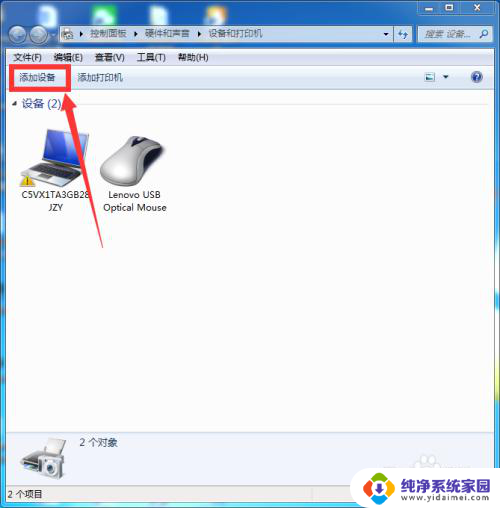
4.第四,系统会搜索到键盘的设备名。我们选中键盘设备名,点击【下一步】。
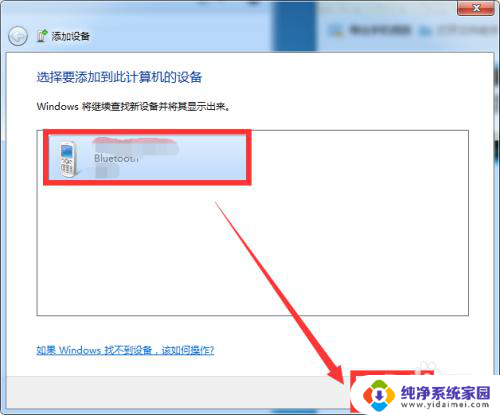
5.第五,然后电脑屏幕上会显示一个配对代码。在键盘上输入这个配对代码,输完后点击【下一步】。
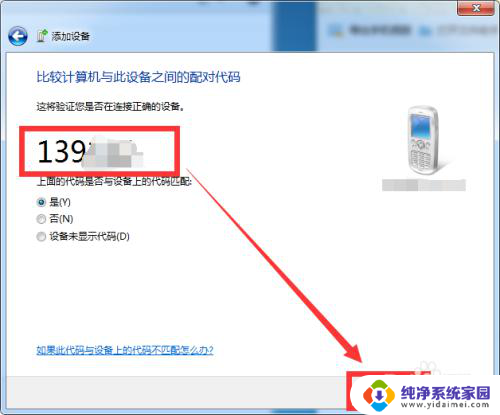
6.最后,屏幕上就显示正在配添加设备,等待添加成功就可以了。
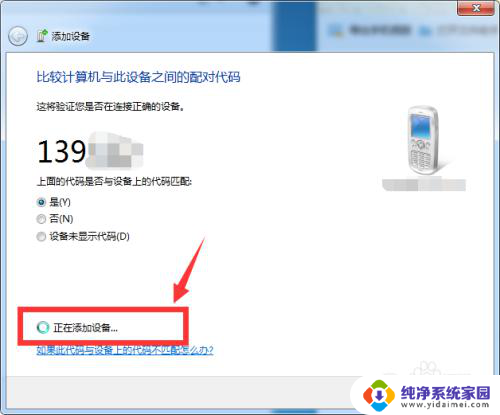
以上就是罗技K855蓝牙键盘如何与电脑连接的全部内容,如果遇到这种情况,您可以按照以上操作进行解决,非常简单快速,一步到位。
- 上一篇: u盘文件如何加密 U盘怎么加密和设置密码
- 下一篇: word如何设置字间距 如何设置字间距
罗技k855蓝牙键盘怎么连接电脑 Logitech键盘如何开启相关教程
- 如何连接logitech蓝牙键盘 罗技蓝牙键盘连接电脑步骤
- 罗技无线键盘怎么连接手机 Logitech罗技K380蓝牙键盘怎么充电
- 罗技k855蓝牙连接 罗技无线键盘如何配对电脑
- 罗技键盘蓝牙无法连接电脑 罗技蓝牙键盘连接电脑步骤
- 罗技键盘怎么连接蓝牙 罗技蓝牙键盘连接电脑的步骤
- 罗技键盘蓝牙配对 罗技无线键盘如何通过蓝牙连接电脑
- 罗技键盘无法连接电脑 罗技蓝牙键盘连接电脑步骤
- 键盘怎样连蓝牙 罗技蓝牙键盘连接电脑的步骤
- k380键盘蓝牙连接 罗技K380蓝牙键盘连接多台设备技巧
- 罗技k235键盘怎么连接电脑 罗技无线键盘连接电脑步骤
- 笔记本开机按f1才能开机 电脑每次启动都要按F1怎么解决
- 电脑打印机怎么设置默认打印机 怎么在电脑上设置默认打印机
- windows取消pin登录 如何关闭Windows 10开机PIN码
- 刚刚删除的应用怎么恢复 安卓手机卸载应用后怎么恢复
- word用户名怎么改 Word用户名怎么改
- 电脑宽带错误651是怎么回事 宽带连接出现651错误怎么办